Hôm nay, QM Tech sẽ giới thiệu cho các bạn về Focus Mode (Chế độ Tập trung), cũng như cách kích hoạt và tự tạo Focus Mode trên iOS 16 nhé
Focus Mode là gì?
Focus Mode (Chế độ Tập trung) là cách thức mà Apple hỗ trợ người dùng trong việc hoàn thành công việc của mình, loại bỏ những tác nhân có thể gây ra sự xao nhãng. Tính năng này hiện đã có mặt ở trên iOS cho iPad và Mac, và nó thực sự giúp bạn trong việc gia tăng hiệu suất làm việc của mình – nếu bạn có thể cài đặt nó đúng cách.
Cách thức hoạt động
Focus mode ở đâu?
Từ iOS 15, Focus đã xuất hiện như 1 lựa chọn tại Control Center, hay qua Settings>Focus
Còn trong iOS, sẽ được ra mắt vào mùa thu này, tính năng này có thể đưa ra những lựa chọn có liên quan trên Lock Screen (màn hình khóa) cho lựa chọn Focus mà bạn sử dụng, ví dụ như một màn hình khóa nhiều thông tin cho công việc.
Apple có 4 chế độ giúp bạn tập trung:
- Do Not Disturb (Không Làm Phiền)
- Sleep (Ngủ)
- Personal (Riêng Tư)
- Work (Công Việc)
Bạn cũng có thể tự tạo những chế độ mới, như Drive (Lái Xe), Fitness (Thể Thao), Gaming, Reading (Đọc Sách), hay Customization (Tùy Chỉnh).

Apple (trong bản iOS 16) sẽ cho ra mắt Chế độ Tập Trung với khả năng đưa ra gợi ý về những ứng dụng hay liên hệ mà thiết bị của bạn nghĩ rằng sẽ liên quan đến Chế độ Tập trung mà bạn đang sử dụng, tuy nhiên thì bạn vẫn có thể chỉnh sửa hoặc tự tạo ra cho mình một tùy chỉnh riêng.
Cách để tạo Chế độ Tập Trung Tùy chỉnh (Custom Focus)
Apple đã chứa tất cả các công cụ cho Focus Mode vào một trang. Do đó, để có thể hiểu được chế độ những thứ bạn có thể điều chỉnh được trên trang này, hãy tạo một Chế độ Tập trung tùy chỉnh (Custom Focus). Để làm vậy, hãy mở Settings>Focus và chọn Custom. Tại màn hình tiếp theo, hãy đặt tên cho nó và chọn màu cũng như biểu tượng cho Chế độ Tập Trung đó.
Bạn sẽ thấy hiện lên một trang dài với tên và biểu tượng của Chế độ Tập trung đó ở đầu của trang. Những mục ở trên trang bao gồm:
- Notifications
- Options
- Customize Screens
- Turn On Automatically
- Focus Filters
- Delete Focus
Hãy cùng review qua một lượt những lựa chọn này nhé
Notifications (Thông báo)
Trong iOS 16, bạn có thể chọn những liên hệ hoặc ứng dụng mà bạn muốn tiếp tục được nhận thông báo
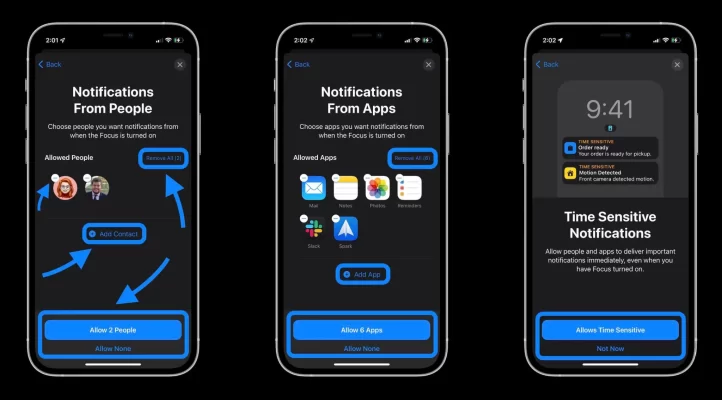
- Nhấn People (Liên hệ) để chọn những ai bạn muốn tiếp tục nhận thông báo, sau đó nhấn Add (Thêm) để thêm những liên hệ khác.
- Nhấn Apps (Ứng dụng) để chọn ứng dụng, nhấn Add (Thêm) để lướt qua các ứng dụng một cách tập trung và chọn từng ứng dụng bạn muốn nhận thông báo.
Options (Lựa chọn)
Bạn sẽ thấy hiển thị một nút Options (Lựa chọn) trên trang. Nhấn nó và tùy chỉnh theo 3 lựa chọn có sẵn để điều chỉnh phần Thông báo trong Chế độ Tập trung bạn đang tạo nhé
- Show on Lock Screen (Hiển thị trên màn hình khóa): Lựa chọn này sẽ tắt thông báo trên Lock Screen (Màn hình khóa) thay vì ở Notification Center (Trung tâm Thông báo).
- Dim Lock Screen (Làm tối màn hình khóa): Lựa chọn này sẽ làm tối Màn hình khóa của bạn khi bạn sử dụng Focus Mode.
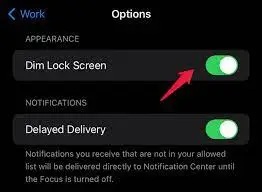
Dim Lock Screen - Hide Notification Badges (Ẩn phù hiệu thông báo): Phù hiệu thông báo sẽ không xuất hiện ở biểu tượng của ứng dụng trong Màn hình chính mà bạn không cho phép. Nói cách khác, những ứng dụng bạn muốn sử dụng trong Chế độ Tập trung sẽ hoạt động bình thường, chỉ trừ những ứng dụng bạn đã tùy chỉnh đặc biệt.
Focus Filters (Bộ lọc Tập Trung)
Focus Filters (Bộ lọc Tập trung) giúp bạn lọc những nội dung gây xao lãng ở trong ứng dụng (ứng dụng phải hỗ trợ tính năng này), ví dụ như ứng dụng của Apple như Calendar hay Messages và một số ứng dụng của bên thứ 3 khác. Ví dụ, trong ứng dụng Mail, bạn có thể lọc ra những tin nhắn từ những liên lạc quan trọng nhất hoặc tự chọn những trang phù hợp khi sử dụng Safari trong Work Focus (Chế độ Tập trung cho Công việc). Điều được kì vọng khi iOS 16 được ra mắt đó là bạn có thể làm tương tự với một số ứng dụng của bên thứ 3.
Cách hoạt động của tính năng này là rất đơn giản – nếu như bạn nhấn Calendar, bạn có thể chọn 1 hoặc nhiều hơn những lịch mà bạn muốn xem, hay chọn Mail để chọn tài khoản Email nào bạn muốn nhận tin nhắn. Nhấn Add (Thêm) để tạo một Bộ lọc Tập trung mới.
Nếu bạn muốn xóa Bộ lọc Tập trung mà bạn đã tạo những không cần nữa, nhấn vào Bộ lọc mà bạn muốn xóa, rồi nhấn Delete (Xóa).
Delete Focus (Xóa Chế độ Tập Trung)
Ấn lựa chọn này để xóa Chế độ Tập trung mà bạn đang tạo, hay bất kì setup nào mà bạn không còn cần nữa.
Chia sẻ Chế độ Tập trung
Từ iOS 15, bạn đã có thể chia sẻ Chế độ Tập trung qua tất cả các thiết bị của bạn, iOS 16 mở rộng tính năng này qua cả iPad và Mac. Để kiểm tra xem tính năng này đã được kích hoạt trên iPhone của bạn chưa, mở Settings>Focus và đảm bảm Share Across Devices (Chia sẻ qua các thiết bị khác) đã được Bật (màu xanh).
Đặt lịch Chế độ Tập Trung

Bạn có thể đặt lịch Focus Mode của mình bằng cách đánh tên của Chế độ Tập trung, nhấn biểu tượng và Màn hình chính cũng như Màn hình khóa của bạn sẽ thay đổi dựa theo tùy chọn Tập trung của bạn
Kết luận về Focus Mode
Focus Mode hay Chế độ Tập trung là một tính năng mới đầy hữu ích của Apple để giúp người dùng có thể tăng hiệu quả công việc của mình lên rất nhiều.
QM Tech mong rằng hướng dẫn ngắn này có thể phần nào giúp bạn bắt đầu sử dụng Focus trên iOS 16, cũng như iOS 15 với nhiều tính năng và công cụ gần như giống với iOS 16.
QM Tech là cửa hàng chuyên cung cấp đồ Gaming Gear, linh kiện PC chất lượng cao, giá rẻ từ các hãng lớn trên toàn thế giới.



